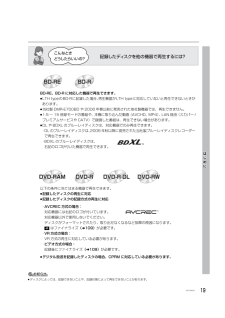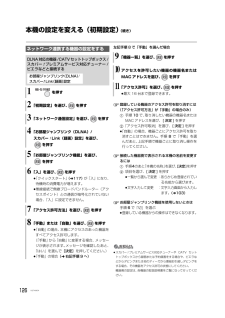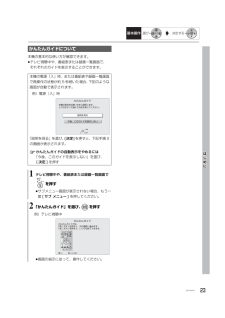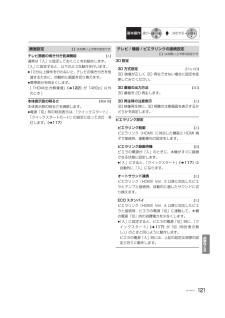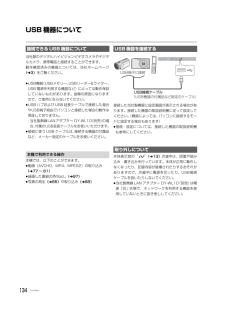Q&A
取扱説明書・マニュアル (文書検索対応分のみ)
"状態"2 件の検索結果
"状態"20 - 30 件目を表示
全般
質問者が納得ウーーン、イヤ、あなたはなかなかの達人ですよ。
終了時刻の間際までしっかり番組そのものをやっている番組があるなんて小生も知りませんでした。
実は小生はTZ-WR320Pスカパー2チューナーレコーダーとダビング用にDMR-BZT230を使っていて、頭に余白が入るので必要によりダビングしてからカットしているのですが、尻尾は全てCMなので気が付きませんでした。
今確認したらTZ-WR320Pはスタートもストップも5~10秒前でした。
あなたの言うとおり、時刻は自動修正で、放送電波で送られてくる時計信号を使って...
4382日前view122
全般
質問者が納得レコーダーとテレビも別に接続しなければなりません。HDMIケーブルを購入して接続してください。そしてテレビの入力をレコーダーの入力に合わせればレコーダーの設定が見れます。取り敢えず設定したいなら、レコーダーのHDMIにチューナーのケーブルを差し替えてHDMI5に変えれば見れます。
補足から。
その通りです。地デジを見るには地デジのアンテナの接続が必要です。現在ではスカパー!HD(旧名、現在はスカパー!プレミアム)のみしか録画できません。地デジのアンテナを接続して設定すれば地デジも録画できるようになります。
4382日前view64
VQT4M04.book19 ページ2013年3月11日 月曜日 午後6時46分こんなときどうしたらいいの?BD-RE記録したディスクを他の機器で再生するには?BD-RBD-RE、BD-R に対応した機器で再生できます。≥LTH typeのBD-Rに記録した場合、再生機器が LTH typeに対応していないと再生できないときがあります。≥当社製 DMR-E700BD や 2006 年春以前に発売された他社製機器では、再生できません。≥1.5 ∼ 15 倍録 モードの番組や、本機に取り込んだ動画(AVCHD、MP4)、LAN 経由(スカパー !プレミアムサービスや CATV)で録画した番組は、再生できない場合があります。≥DL や BDXL のブルーレイディスクは、対応機器でのみ再生できます。・DL のブルーレイディスクは、2006 年秋以降に発売された当社製ブルーレイディスクレコーダーで再生できます。・BDXL のブルーレイディスクは、右記のロゴが付いた機器で再生できます。ははじじめめににDVD-RAMDVD-RDVD-R DLDVD-RW以下の条件に当てはまる機器で再生できます。≥記録したディスクの再生に対...
VQT4M04.book127 ページ 2013年3月11日 月曜日 午後6時46分基本操作 選び決定する≠「接続されていません」が表示されているとき携帯電話、パソコンと接続する宅外リモート接続設定携帯電話や外出先のパソコンから録画予約などの操作ネットワークの接続(l145 ∼ 147)「IPアド、レス /DNS/ プロキシサーバー設定」(l123)を確認してください。をご利用になるには、対応サービスへの加入が必要です。詳しくは、下記ホームページをご覧ください。パナソニック株式会社 テレビ番組情報ウェブサービスディモーラ:http://dimora.jp/≠ 機器パスワードを初期化するには1 手順 4 のあと「機器パスワード初期化」を選び、[ 決定 ] を押す2「する」を選び、[ 決定 ] を押すミモーラ:http://me-mora.jp/株式会社インタラクティブ・プログラム・ガイドPC の場合 http://ipg.jp/ra携帯電話の場合 http://ipg.jp/kを押す12 「初期設定」を選び、 を押す3 「ネットワーク通信設定」を選び、4 「宅外リモート接続設定」を選び、5 「宅外リモート接続機...
VQT4M04.book94 ページ2013年3月11日 月曜日 午後6時46分ビエラリンク(HDMI)を使う(続き)番組ぴったりサウンド(オートサウンド連携)本機のリモコンテレビのリモコンV r3以降e.ビエラとアンプと接続している場合、番組情報やディスECO スタンバイテレビのリモコンV r4以降e.リモコンを使ってビエラの電源「入」「切」に連動しクに応じて、最適なサウンドに自動で切り換わります。 て、本機の電源「切」時の消費電力を少なくします。≥VR方式のディスクや他の機器で記録したディスクでは働きません。≠ 設定を有効にするには≥「ECO スタンバイ」(l121)を「入」にする≠ 設定を有効にするには≥「オートサウンド連携」(l121)を「入」にする番組キープV r3以降e.テレビのリモコン視聴中の番組を HDD に一時的に記録して、あとから続きを視聴することができます。(番組キープ終了後は削除されます)HDD再生 番組キープ ●「番組キープ ●」が表示お知らせ≥チャンネルや入力の切り換え、または電源を切った場合、番組キープは終了し、一時的に記録した番組も削除されます。≥以下の場合、一時的な記録は終...
VQT4M04.book139 ページ 2013年3月11日 月曜日 午後6時46分接続2テレビやアンテナと接続するご利用になる放送に従って、必要なアンテナ線を接続してください。≥すべての接続が終わったあとは、必ず電源コードをつないでおいてください。電源コードを抜いているとテレビで放送の受信ができない、または映りが悪くなる場合があります。接続するご家庭のアンテナ端子に合わせて接続を行ってください。アンテナ端子が別々の場合アンテナ端子がひとつの場合VHF/UHF 端子(地上デジタル)BS/CS 端子VHF/UHF・BS/CS混合の端子接A続/設定Bお知らせ≥アンテナ線をアンテナに直接接続する場合は、アンテナプラグが外れないように F 型接栓をご使用になることをお勧めします。F 型接栓は、緩まない程度に手で締め付けてください。締め付けすぎると、本機内部が破損するおそれがあります。≥分配器を使って本機とテレビに BS・110 度 CS デジタルハイビジョンアンテナを接続する場合は、アンテナに電源を供給するために全端子電流通過型の分配器を使用してください。≥接続状態により、分波器や専用のブースターなど別売の部品や加工...
VQT4M04.book151 ページ 2013年3月11日 月曜日 午後6時46分基本操作 選び決定するクイックスタートとは衛星アンテナ設定電源「切」状態からの起動を高速化します。かんたん設置設定マンションなどの共同アンテナで受信する場合は「共同受信」を、個人でアンテナを設置している場合は「個別受信」を選択し、決定ボタンを押してください。衛星アンテナを接続していない場合は「接続しない」を選択し、決定ボタンを押してください。≥テレビの種類によっては、表示が遅れることがあります。ただし、「入」に設定すると、内部の制御部が通電状態共同受信項目選択個別受信接続しない接戻る「個別受信」を選んだ場合は、テレビの映りが悪くなる場合があるため、テレビ側で衛星アンテナの電源を「入(オン)」にする設定をしてください。になるため、「切(時計表示無し)」のときに比べて以続下の内容が異なります。決定設/定≥待機時消費電力が増えます。≥本機の動作を安定させるため、予約録画終了時または午前 4 時ごろ(1 週間に 1 回程度)に、本機全体を再起動することがあります。(再起動中は、本体表示窓に“PLEASE WAIT”と表示され、[電源 ...
VQT4M04.book126 ページ 2013年3月11日 月曜日 午後6時46分本機の設定を変える(初期設定)(続き)ネットワーク連携する機器の設定をするDLNA 対応の機器 /CATV セットトップボックス /スカパー ! プレミアムサービス対応チューナー /ビエラなどと接続するお部屋ジャンプリンク(DLNA)/9 「機器一覧」を選び、 を押す10 アクセスを許可したい機器の機器名またはMAC アドレスを選び、(録画)設定スカパー! Link12 「初期設定」を選び、 を押す3 「ネットワーク通信設定」を選び、4 「お部屋ジャンプリンク(DLNA)/を押す11「アクセス許可」を選び、を押すを押す≥最大 16 台まで登録できます。≠ 登録している機器のアクセス許可を取り消すには(「アクセス許可方法」が「手動」の場合のみ)を押す1 手順 10 で、取り消したい機器の機器名またはMAC アドレスを選び、[ 決定 ] を押す2「アクセス許可取消」を選び、[ 決定 ] を押すスカパー ! Link(録画)設定」を選び、を押す5 「お部屋ジャンプリンク機能」を選び、≥「自動」の場合、機器ごとにアクセス許可を取り消す...
VQT4M04.book135 ページ 2013年3月11日 月曜日 午後6時46分取り扱いについて録画内容の補償に関する免責事項について何らかの不具合により、正常に録画・編集ができなかった場合の内容の補償、録画・編集した内容(データ)の損失、および直接・間接の損害に対して、当社は一切の責任を負いません。また、本機を修理した場合(HDD以外の修理を行った場合も)においても同様です。あらかじめご了承ください。本機の移動1 電源を切る(本体表示窓から“BYE”が消えるまで待つ)2 電源プラグをコンセントから抜く3 HDD の回転が完全に止まってから(3 分程度待ってから)、振動や衝撃を与えないように動かす(電源を切っても、HDD はしばらくの間は惰性で回転しています)本機の温度上昇について本機を使用中は温度が高くなりますが、性能・品質には問題ありません。本機の移動やお手入れなどをするときは、電源を切って電源コードを抜いてから 3 分以上待ってください。≥本機の温度が気になる場合は、お買い上げの販売店にご相談ください。本機を廃棄 / 譲渡するとき本機にはお客様の操作に関する個人情報(メールやデータ放送のポイントなど...
VQT4M04.book23 ページ2013年3月11日 月曜日 午後6時46分基本操作 選び決定するかんたんガイドについて本機の基本的な使い方が確認できます。≥テレビ視聴中や、番組表または録画一覧画面で、それぞれのガイドを表示することができます。本機の電源「入」時、または番組表や録画一覧画面で無操作の状態が約 5 秒続いた場合、下記のような画面が自動で表示されます。例)電源「入」時かんたんガイド本機の基本的な使い方をご説明します。上下のボタンで選んで決定を押してください。説明を見る今後、このガイドを表示しない決定終了「説明を見る」を選び、[決定]を押すと、下記手順 2の画面が表示されます。ははじじめめにに≠ かんたんガイドの自動表示をやめるには「今後、このガイドを表示しない」を選び、[ 決定 ] を押す1テレビ視聴中や、番組表または録画一覧画面でを押す≥サブメニュー画面が表示されない場合、もう一度 [ サブ メニュー ] を押してください。2 「かんたんガイド」を選び、を押す例)テレビ視聴中かんたんガイドかんたんガイドでは、「青」ボタンを押すと、次の画面へ進みます。「赤」ボタンを押すと、いつでも終了できます...
VQT4M04.book121 ページ 2013年3月11日 月曜日 午後6時46分基本操作 選び画面設定【 】はお買い上げ時の設定ですテレビ画面の焼き付き低減機能テレビ / 機器 / ビエラリンクの接続設定【 】はお買い上げ時の設定です【入】通常は「入」に設定しておくことをお勧めします。「入」に設定すると、以下のような動作を行います。≥10分以上操作を行わないと、テレビの焼き付きを低減するために、自動的に画面を切り換えます。≥黒帯部分を明るくします。決定する3D 設定3D 方式設定【フル HD】3D 映像が正しく 3D 再生できない場合に設定を変更してみてください。[「HDMI出 力 解 像 度」(l122)が「480p」以 外3D 番組の出力方法のとき ]3D 番組を 2D 再生します。本体表示窓の明るさ【常時 明】【3D】3D 再生時の注意表示【入】本体表示窓の明るさを調節します。3D 映像再生時に、3D 視聴の注意画面を表示するか≥電源「切」時の時刻表示は、「クイックスタート」、どうかを設定します。「クイックスタートモード」の設定に従って点灯・消灯します。(l117)ビエラリンク設定ビエラリンク制御【...
VQT4M04.book134 ページ 2013年3月11日 月曜日 午後6時46分USB 機器について接続できる USB 機器についてUSB 機器を接続する当社製のデジタルハイビジョンビデオカメラやデジタルカメラ、携帯電話と接続することができます。動作確認済みの機器については、当社ホームページ(l3)をご覧ください。USB端子に接続≥USB機器(USBメモリー、USBリーダー&ライター、USB 電源を利用する機器など)によっては動作保証していないものがあります。故障の原因になりますので、ご使用にならないでください。USB接続ケーブル(USB機器の付属品など指定のケーブル)≥USB ハブおよび USB 延長ケーブルで接続した場合接続した当社製機器に設定画面が表示される場合があやUSB端子経由でパソコンと接続した場合の動作はります。接続した機器の取扱説明書に従って設定して保証しておりません。ください。(機器によっては、パソコンに接続するモー・当社製無線 LAN アダプター DY-WL10(別売)の場ドに設定する場合もあります)合、付属のUSB延長ケーブルをお使いいただけます。 ≥接続・設定については、接続した機...
- 1